
મોબાઇલ ફોન માટે અસંખ્ય વૉલપેપર્સ છે, અને પૃષ્ઠભૂમિ લાઇબ્રેરીઓ સાથેની Android એપ્લિકેશન્સ પણ છે. જો કે, તે પણ શક્ય છે કે તમે તમારા સ્માર્ટફોન વૉલપેપર તરીકે કંઈક વધુ ગતિશીલ રાખવાનું પસંદ કરો. કેટલીક સુવિધાઓ તમને સ્લાઇડશો તરીકે વિવિધ છબીઓ પસાર કરવાની મંજૂરી આપે છે, પરંતુ તમારી પાસે બીજો શ્રેષ્ઠ વિકલ્પ પણ છે. આ ટ્યુટોરીયલમાં તમે શીખી શકશો વૉલપેપર વિડિયો કેવી રીતે મૂકવો.
તમારા મનપસંદ વિડિઓઝ, તે ખાસ ક્ષણો સાથે અથવા તમારી રચનાઓને વિડિઓ ફોર્મેટમાં લો અને તેનો પૃષ્ઠભૂમિ તરીકે ઉપયોગ કરો જેથી કરીને તે તમારી સ્ક્રીન પર સતત જોઈ શકાય. તમારે ફક્ત કરવું પડશે થોડા સરળ પગલાં અનુસરો.
Android પર વૉલપેપર તરીકે વિડિઓ અથવા GIF મૂકવાના ફાયદા અને ગેરફાયદા
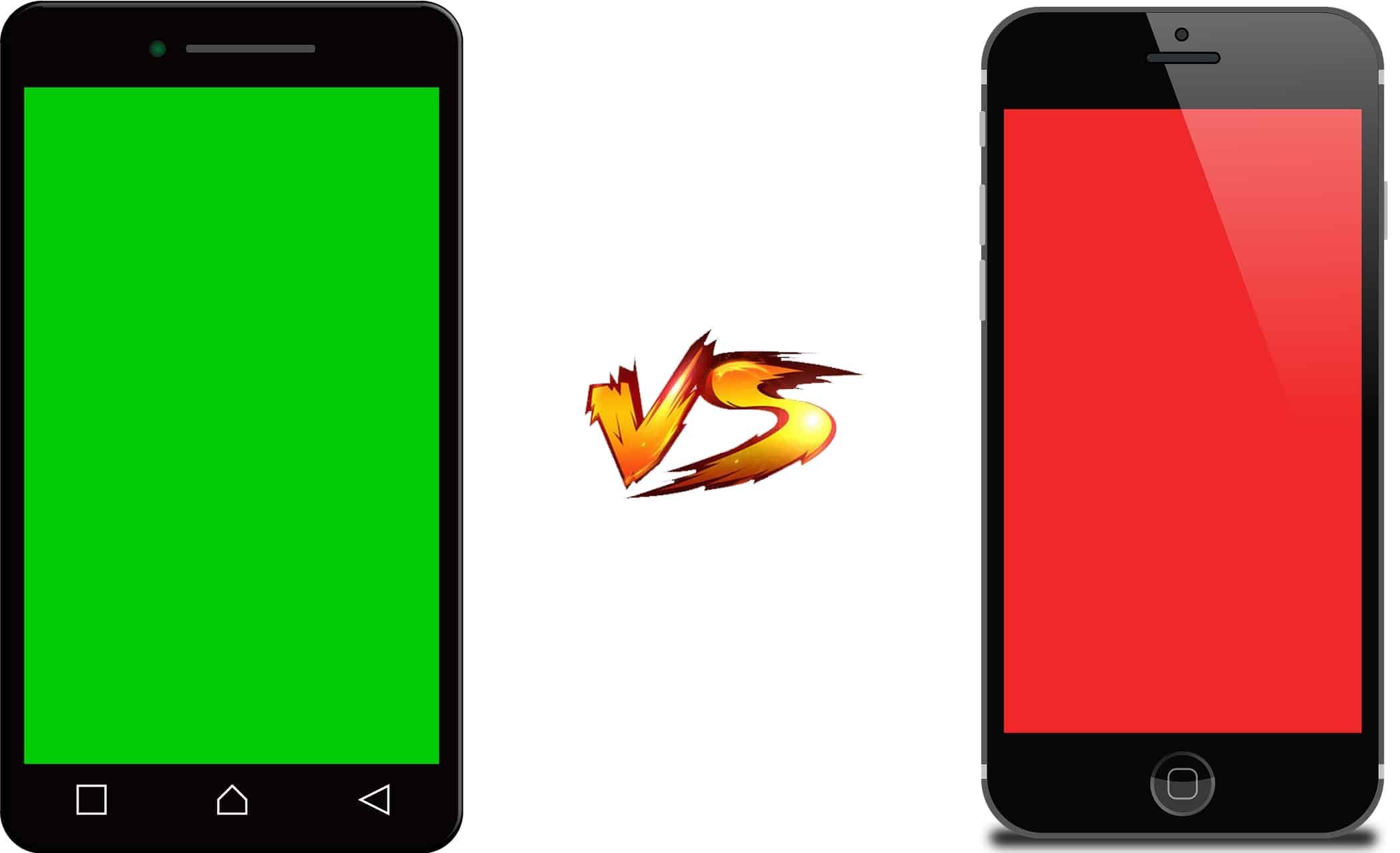
તમારા Android મોબાઇલ ઉપકરણ પર તમારા ભાવિ વૉલપેપર તરીકે GIF અથવા વિડિઓનો ઉપયોગ કરતા પહેલા, તમારે ગુણદોષ જાણવું જોઈએ તમારે આ શું કરવું પડશે:
- ફાયદા:
- તમને વધુ ગતિશીલ જગ્યા મળે છે, જે સ્થિર પૃષ્ઠભૂમિથી ઝડપથી થાકેલા લોકો માટે શ્રેષ્ઠ છે.
- તમારી પાસે વારંવાર પૃષ્ઠભૂમિ બદલ્યા વિના તમને જોઈતા બધા ફોટા હોઈ શકે છે, કારણ કે રચનાઓ બનાવી શકાય છે અને તે વિડિઓ અથવા GIF તરીકે પ્રદર્શિત કરી શકાય છે.
- તમે લૉક સ્ક્રીનને પણ એનિમેટ કરી શકો છો, જે સામાન્ય રીતે ખૂબ જ સ્થિર અને એકવિધ હોય છે.
- ગેરફાયદા:
- દેખીતી રીતે, તમારા વૉલપેપર અથવા લૉક સ્ક્રીન તરીકે GIF અથવા વિડિયોનો ઉપયોગ એ સૂચવે છે કે સતત ગ્રાફિકલ પ્રક્રિયા ચાલી રહી છે. તેનો અર્થ એ છે કે તે હાર્ડવેર સંસાધનો (CPU સમય, GPU સમય અને મેમરી) લેશે, તેથી પ્રભાવશાળી ચિપ્સવાળા સ્માર્ટફોન્સ પર થોડી અસર થઈ શકે છે અને વધુ સાધારણ ફોન્સ પર વધુ નોંધપાત્ર રીતે પ્રભાવિત થઈ શકે છે.
- આ સંસાધનોનો સતત ઉપયોગ સ્થિર પૃષ્ઠભૂમિની તુલનામાં વધુ બેટરી વપરાશ તરફ દોરી જાય છે. તેથી, તમારી સ્વાયત્તતા કંઈક અંશે ખરાબ થવાની પણ સંભાવના છે.
- આ વીડિયો અથવા GIF નો ઉપયોગ કરવા માટે તમને તૃતીય-પક્ષ એપ્લિકેશન્સની જરૂર છે, તેથી તમારે Android સિસ્ટમના બિલ્ટ-ઇન ફંક્શન્સ સાથે આમ કરવાની સંભાવના વિના, Google Play પરથી તેમને ઇન્સ્ટોલ કરવું આવશ્યક છે. અને અસ્તિત્વમાં છે તે બધા મફત નથી.
અલબત્ત, તમે પૃષ્ઠભૂમિ તરીકે મૂકવા માંગતા હો તે વિડિઓ અથવા તમને જોઈતી GIF તમારી પાસે હોવી આવશ્યક છે તમારી સ્થાનિક મેમરીમાં પહેલેથી જ ડાઉનલોડ કરેલ છે જેથી તેનો ઉપયોગ નીચેની એપ્સમાંથી કરી શકાય. તે તમારા દ્વારા બનાવેલ વિડિઓ અથવા GIF પણ હોઈ શકે છે. વિડિયો ફોર્મેટની વાત કરીએ તો, તેઓ સામાન્ય રીતે મોટી સંખ્યામાં સપોર્ટ કરે છે, જેમ કે 3gp, mp4, વગેરે.
વિડિઓ લાઇવ વૉલપેપર સાથે વૉલપેપર તરીકે વિડિઓ કેવી રીતે મૂકવી

વિકાસકર્તા NAINGDroid એ Android માટે એક સરળ સાધન બનાવ્યું છે જે તરીકે ઓળખાય છે વિડિઓ લાઇવ વૉલપેપર. મફત છે, અને તમે તેને Google Play પર ડાઉનલોડ કરી શકો છો. તેના માટે આભાર તમે વિડિઓને લાઇવ વૉલપેપર તરીકે ગોઠવી શકો છો. તેના કાર્યોમાં, તે તમને વિડિઓના ભાગોને સમાયોજિત કરવાની પણ પરવાનગી આપે છે જે તમે બતાવવા માંગો છો, જો તમે તેને પૂર્ણ સ્ક્રીનમાં ચલાવવા માંગતા હોવ, અને જો તમે વિડિઓના ઑડિયોને સક્રિય અથવા નિષ્ક્રિય કરવા માંગતા હોવ તો પણ.
વિડિઓ લાઇવ વૉલપેપર સાથે વૉલપેપર તરીકે વિડિઓ કેવી રીતે મૂકવી તે જાણવા માટે, તમારે ફક્ત તે જ કરવું પડશે આ પગલાંઓ અનુસરો ખૂબ સરળ:
- એકવાર વિડિઓ લાઇવ વૉલપેપર એપ્લિકેશન ડાઉનલોડ અને ઇન્સ્ટોલ થઈ જાય, પછીની વસ્તુ એ એપ્લિકેશનને લૉન્ચ કરવાની છે.
- જેમ તમે તેના ગ્રાફિકલ ઇન્ટરફેસમાં જોઈ શકો છો તે એકદમ સરળ છે. તમે જે વિડિયોનો ઉપયોગ પૃષ્ઠભૂમિ તરીકે કરવા માંગો છો તેને પસંદ કરવા માટે તમારે વિડિઓ પસંદ કરો વિકલ્પ પર ક્લિક કરવું આવશ્યક છે જ્યાં તમે તેને સાચવ્યું છે ત્યાં તેને શોધીને.
- એકવાર પસંદ કર્યા પછી, વિડિઓ પ્રદર્શિત થશે. અને તમે જોશો કે તમે વોલપેપર તરીકે ઉપયોગ કરવા માંગતા હો તે ભાગને કાપી શકે તે માટે એક સંપાદક છે, અથવા સંપૂર્ણ વિડિઓ પસંદ કરવા, અવાજને અક્ષમ અથવા સક્ષમ કરવા, તે આખી સ્ક્રીન સાથે બંધબેસે છે કે કેમ તે પસંદ કરો અથવા જો તમને અન્ય આસ્પેક્ટ રેશિયો જોઈએ છે. , વગેરે એકવાર તમે પૂર્ણ કરી લો, પછી ટોચની પટ્ટી પરનું બટન દબાવો.
- હવે તમારી પાસે વોલપેપર તૈયાર હશે અને તે કેવું દેખાય છે તે જોવા માટે તમે પૂર્વાવલોકન જોઈ શકશો.
- જો પરિણામ સંતોષકારક હોય, તો લાગુ દબાવો અને તમે જવા માટે તૈયાર છો. જો તમે થોડા ટ્વિકિંગ કરવા માટે સંપાદક પર પાછા જવા માંગતા હો, તો સેટિંગ્સને ટેપ કરો અને પગલું 3 ના પગલાંઓનું પુનરાવર્તન કરો.
GIF લાઇવ વૉલપેપર સાથે વૉલપેપર તરીકે GIF કેવી રીતે મૂકવું
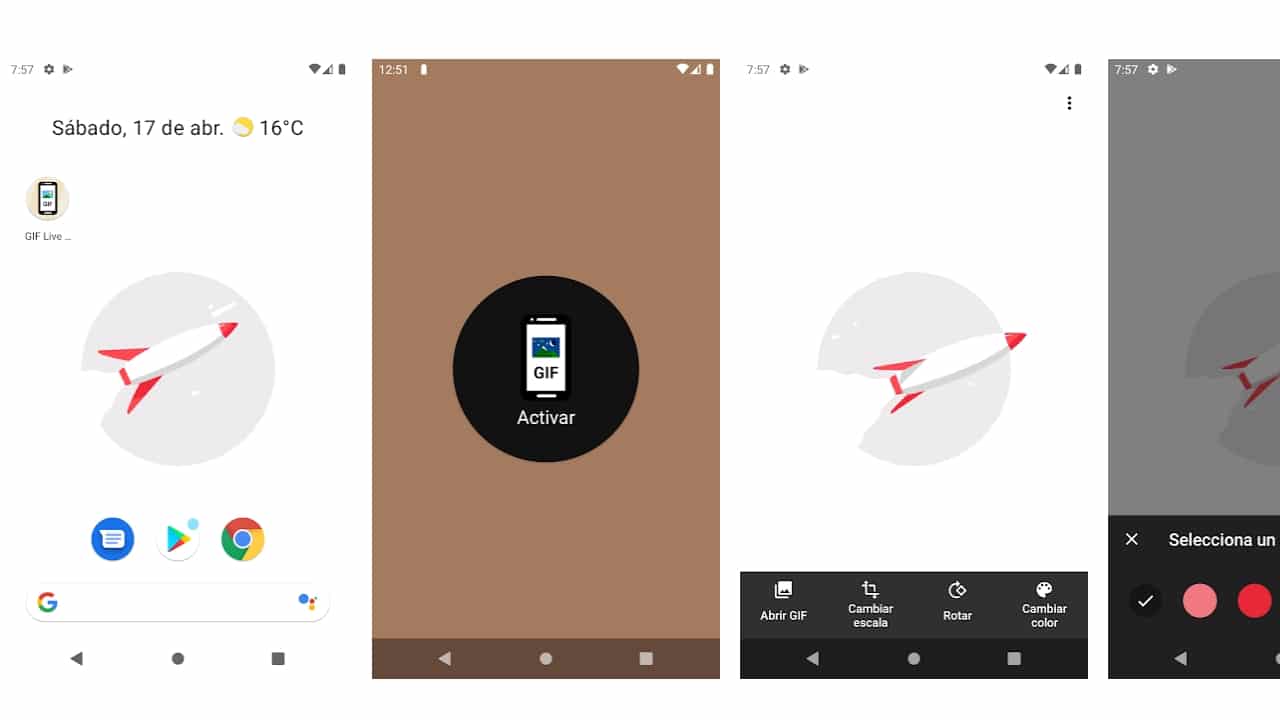
GIF લાઇવ વૉલપેપર બીજું એક અદ્ભુત સાધન છે જેને તમે Google Play પર મફતમાં ડાઉનલોડ કરી શકો છો. આ ડેવલપર રેડવાર્પનું છે, અને તે પહેલાના જેવું જ છે, ફક્ત આ કિસ્સામાં તેનો ઉપયોગ એનિમેટેડ GIF ને તમારા Android મોબાઇલ પર વૉલપેપર તરીકે મૂકવા માટે થાય છે. અને સૌથી સારી વાત એ છે કે તેને કામ કરવા માટે રૂટની જરૂર નથી, તે ખૂબ જ હળવા, ઓપન સોર્સ છે, જ્યારે ઉપકરણ લૉક થાય છે અથવા બેટરી બચાવવા માટે સ્ક્રીન અંધારી થઈ જાય છે ત્યારે તે બંધ થઈ જાય છે, અને જાહેરાતો અથવા વ્યક્તિગત ડેટા રિપોર્ટિંગ વિના.
આ કિસ્સામાં, અનુસરો પગલાંઓ તમારું GIF વૉલપેપર તરીકે રાખવા માટે, તે પણ ખૂબ જ સરળ છે:
- એકવાર તમે GIF લાઇવ વૉલપેપર ઍપ ડાઉનલોડ અને ઇન્સ્ટોલ કરી લો તે પછી, આગળનું કામ તેને લૉન્ચ કરવાનું છે.
- હવે તે ખુલ્લું છે, તમે જોશો કે તેનું ઇન્ટરફેસ પણ ખૂબ જ સરળ છે. પ્રથમ વસ્તુ તેને સક્રિય કરવાની રહેશે.
- ત્યારબાદ તમારે ઓપન GIF પર ક્લિક કરવાનું રહેશે.
- તમે તમારા વૉલપેપર તરીકે ઉપયોગ કરવા માંગો છો તે .gif શોધો અને પસંદ કરો.
- તે તમને પરિણામ જોવાની મંજૂરી આપે છે, અને જો જરૂરી હોય તો તેને સમાયોજિત કરવા માટે સંપાદન સાધનો ધરાવે છે, જેમ કે GIF ને કાપો, સ્કેલ બદલો, ફેરવો, રંગ બદલો, GIF ને ઝડપી અથવા ધીમો કરો, તેને લૂપ બનાવો વગેરે.
- છેલ્લે, GIF ને વૉલપેપર તરીકે સેટ કરો અથવા લૉક સ્ક્રીન બેકગ્રાઉન્ડ પસંદ કરો અથવા બંને એકસાથે પસંદ કરો. અને તમારી પાસે એનિમેટેડ GIF સાથે બેકગ્રાઉન્ડ તૈયાર હશે.